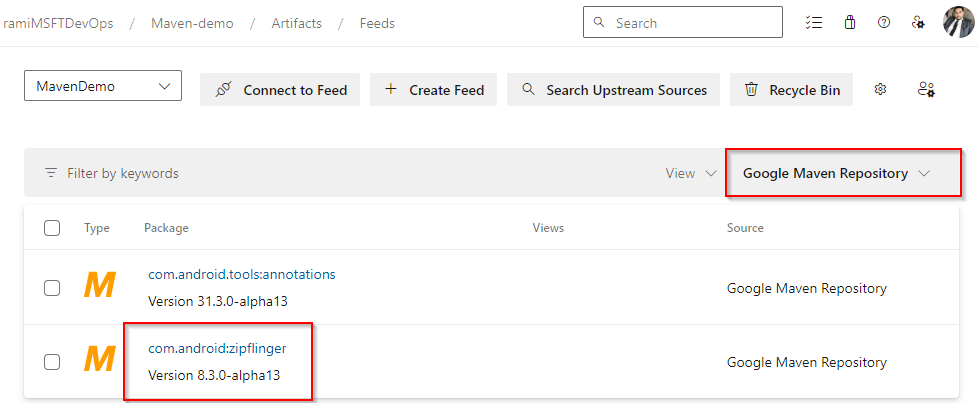使用Google Maven存放庫的套件
Azure DevOps Services | Azure DevOps Server 2022 - Azure DevOps Server 2019
使用 Azure Artifacts,開發人員可以讓上游來源取用不同公用登錄的套件,例如 Google Maven 存放庫。 啟用之後,Azure Artifacts 會自動儲存從上游安裝的任何套件複本。 此外,Azure Artifacts 支援其他 Maven 上游來源,例如 Maven Central、Gradle 外掛程式和 JitPack。 在本文中,您將學會如何:
- 將Google Maven存放庫新增為上游來源
- 從上游取用套件
- 在摘要中尋找已儲存的套件
必要條件
啟用上游來源
如果您還沒有摘要,請遵循下列指示來建立新的摘要,並確定核取 上游來源 複選框以啟用它們。 如果您已經有摘要,請跳至 下一個步驟 ,將Google Maven存放庫新增為上游來源:
登入您的 Azure DevOps 組織,然後移至您的專案。
選取 [ 成品],然後選取 [ 建立摘要]。
針對 [ 名稱],輸入摘要的描述性名稱。
針對 [可見度],選取一個選項來指出誰可以檢視摘要內的套件。
如果您想要包含來自公用來源的套件,請選取 [上游來源] 底下的複選框。
在 [ 範圍] 中,指定摘要的範圍是專案或組織。
完成後,選取 [建立]。
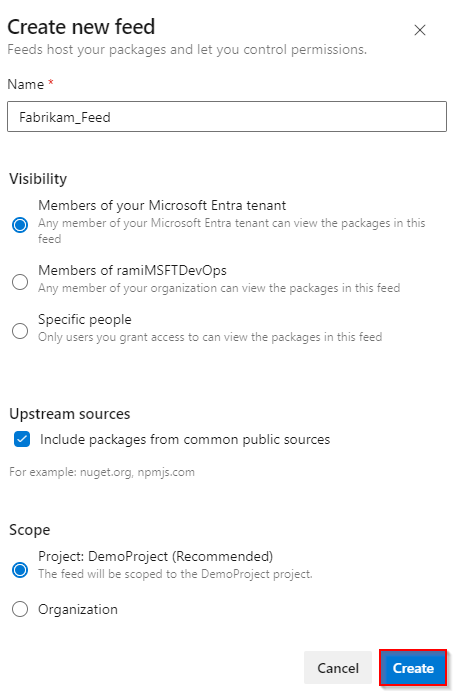
登入您的 Azure DevOps 伺服器,然後移至您的專案。
選取 [ 成品],然後選取 [ 建立摘要]。
針對 [ 名稱],輸入摘要的描述性名稱。
針對 [可見度],選取一個選項來指出誰可以檢視摘要內的套件。
如果您想要包含來自公用來源的套件,請選取 [上游來源] 底下的複選框。
在 [ 範圍] 中,指定摘要的範圍是專案或組織。
完成後,選取 [建立]。
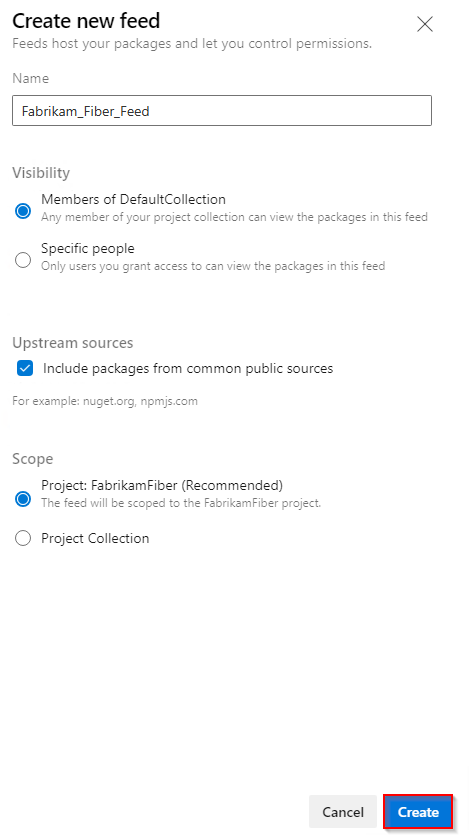
完成後,選取 [建立]。
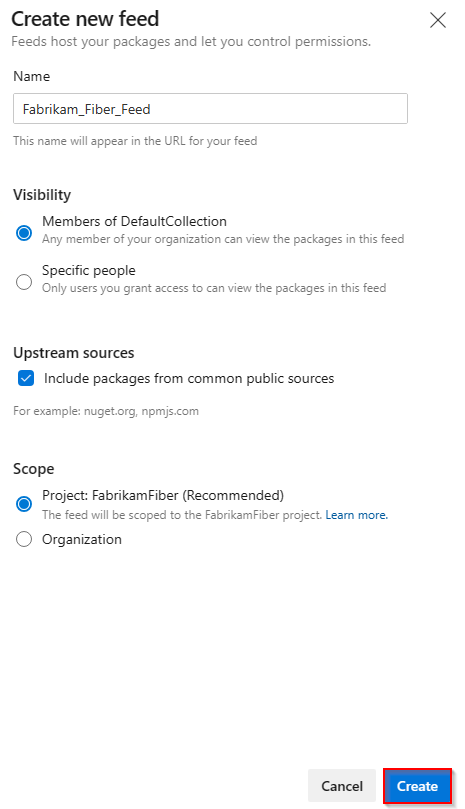
登入您的 Azure DevOps 伺服器,然後移至您的專案。
選取 [ 成品],然後選取 [ 新增摘要]。
針對 [ 名稱],輸入摘要的描述性名稱。
針對 [可見度],選取一個選項來指出誰可以檢視摘要內的套件。
如果您想要包含來自公用來源的套件,請 選取 [透過此摘要 從公用來源使用套件] 選項。
完成後,選取 [建立]。
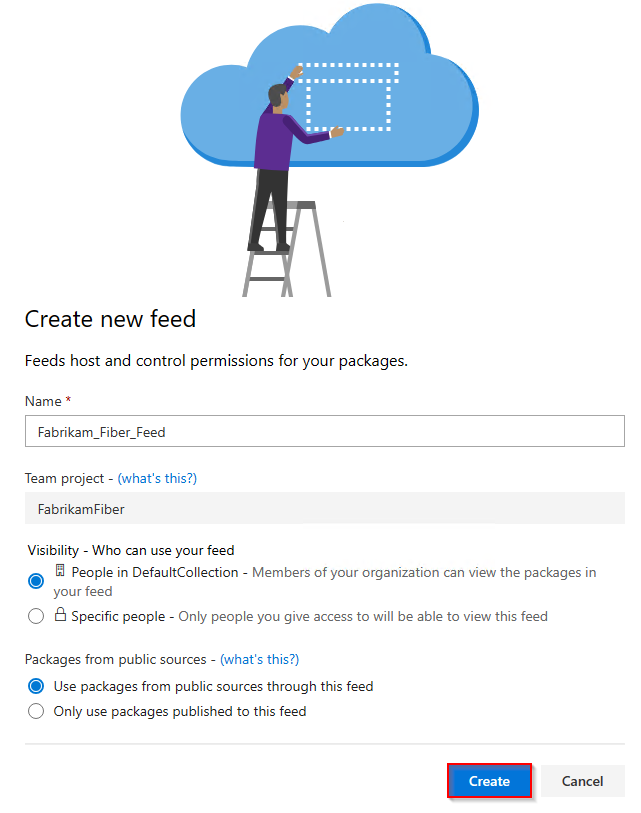
注意
根據預設,新建立的摘要會將其專案的 [建置服務] 值設定為 [摘要] 和 [上游讀取器] (共同作業者)。
新增Google Maven存放庫上游
如果您在建立摘要時核取了 上游來源 複選框,則Google Maven存放庫應該已新增為上游來源。 如果沒有,您可以使用下列步驟手動新增它:
登入您的 Azure DevOps 組織,然後瀏覽至您的專案。
選取 [成品],然後選取右上角的齒輪圖示
 ,以流覽至您的摘要設定。
,以流覽至您的摘要設定。選取 [上游來源],然後選取 [ 新增上游]。
選取 [公用來源],然後從下拉功能表中選取 [Google Maven 存放庫]。https://maven.google.com/web/index.html
完成 時選取 [新增 ],然後在右上角再次選取 [儲存 ],以儲存變更。
注意
Maven 上游來源不支援 Maven 快照集。
從Google Maven存放庫儲存套件
從 Google Maven 存放庫儲存套件之前,請確定您已設定專案以連線到您的摘要。 如果您尚未這麼做,請遵循項目設定中的指示來設定 Maven 專案並連線到您的摘要。
在此範例中,我們將從Google Maven存放庫儲存 Zipflinger Library。
流覽至位於的
https://mvnrepository.com/Google Maven存放庫。搜尋 Zipflinger 連結庫。 選取 Zipflinger 套件,然後選取您想要安裝的版本。
從 [Maven] 索引標籤複製代碼
<dependency>段。<dependency> <groupId>com.android</groupId> <artifactId>zipflinger</artifactId> <version>8.3.0-alpha13</version> </dependency>開啟您的pom.xml檔案,並將代碼段貼到標籤內
<dependencies>,然後儲存盤案。從與 pom.xml 檔案相同的路徑執行下列命令,以安裝您的相依性:
mvn install
注意
若要從上游儲存套件,您必須具有 摘要和上游讀取者(共同作業者) 角色或更高版本。 如需詳細資訊,請參閱 管理許可權 。
檢視已儲存的套件
若要檢視您從上游安裝的套件,請從下拉功能表中選取 Google Maven 存放庫 來源。
登入您的 Azure DevOps 組織,然後瀏覽至您的專案。
選取 [ 成品],然後從下拉功能表中選取您的摘要。
從下拉功能表中 選取Google Maven存放庫 來源,以從這個上游尋找套件。
我們在上一個步驟中儲存的 Zipflinger 套件現在可在摘要中使用,因為 Azure Artifacts 會在執行 mvn install 命令時自動儲存複本。
提示
如果 Maven 未下載所有相依性,請從專案目錄執行下列命令以重新產生項目的檔案: mvn eclipse:eclipse -DdownloadSources=true -DdownloadJavadocs=true